Mac에서 쿠키를 지우는 방법 (그림 포함)
쿠키는 웹 브라우징을 이야기할 때 자주 등장하는 단어이지만, 맛있는 디저트는 아닙니다. 쿠키는 웹사이트 사용자 경험을 개선하는 데 도움이 되는 작은 추적 도구입니다. 하지만 쿠키가 너무 많이 누적되면 개인 정보 유출 위험이 발생하고 브라우저 속도가 느려지며 심지어 Mac의 전반적인 성능에도 영향을 미칠 수 있습니다. 따라서 쿠키를 삭제하면 기기의 부담을 줄이고 온라인 환경에서 개인 정보를 더욱 안전하게 보호할 수 있습니다.
"Mac에서 쿠키를 지우려면 어떻게 해야 하나요?" 다음으로 이 튜토리얼을 따라 학습하세요. Mac에서 쿠키를 지우는 방법 효율적으로 시스템을 가볍고 안전하게 유지하세요.
페이지 내용:
1부. 모든 브라우저에서 쿠키를 지우는 원스톱 솔루션
가장 걱정할 필요가 없는 것은 쿠키 정리가 복잡하지 않다는 것입니다. 특히 강력하고 효율적인 도구가 있다면 더욱 그렇습니다. Apeaksoft Mac 클리너 무시할 수 없는 선택입니다. Mac 사용자를 위해 설계된 포괄적인 최적화 도구로서, 모든 브라우저 쿠키를 빠르게 지우고 시스템 성능을 개선하는 데 도움이 됩니다.
모든 브라우저에서 쿠키를 한 번에 지우기
- Mac에서 캐시와 쿠키를 정리하는 4단계.
- Mac 쿠키를 빠르고 완벽하게 지웁니다.
- 실시간으로 Mac의 상태를 모니터링하여 적절한 조정을 실행하세요.
- Mac 시스템 성능을 100% 안전하게 향상시켜 보세요.
안전한 다운로드

1 단계 위의 다운로드 버튼을 클릭하여 Mac에 Apeaksoft Mac Cleaner를 설치하세요. 소프트웨어 메인 페이지를 열면 여러 기능 모듈이 표시됩니다. 원하는 모듈을 선택하세요. 청소기 중간에. 이 모듈은 Mac 시스템에서 정크 파일과 탐색 데이터를 정리하는 데 전념합니다.

2 단계 The 청소기 템플릿은 다양한 종류의 정크 파일을 제공합니다. 가능한 한 많이 정리하려면 다음을 선택하세요. 시스템 정크.

3 단계 클릭 주사 버튼을 클릭하면 프로그램이 Mac의 전체 스캔을 시작하여 모든 쓸모없는 데이터를 식별합니다. 스캔 프로세스는 몇 초 밖에 걸리지 않습니다.
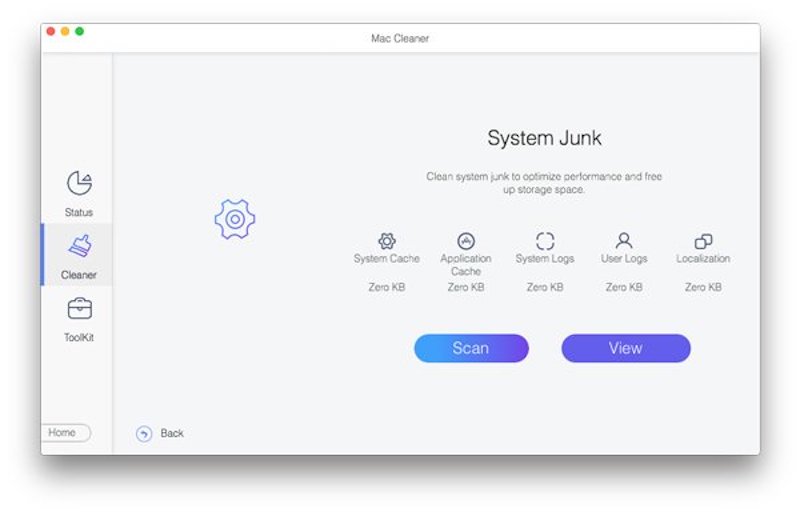
4 단계 검사가 완료되면 검사 결과에 대한 자세한 보고서가 표시됩니다. 쿠키, 기록 등을 포함하여 각 브라우저에 대한 자세한 데이터를 볼 수 있습니다. 정리하려는 섹션을 체크하고 깨끗한 버튼을 클릭합니다.
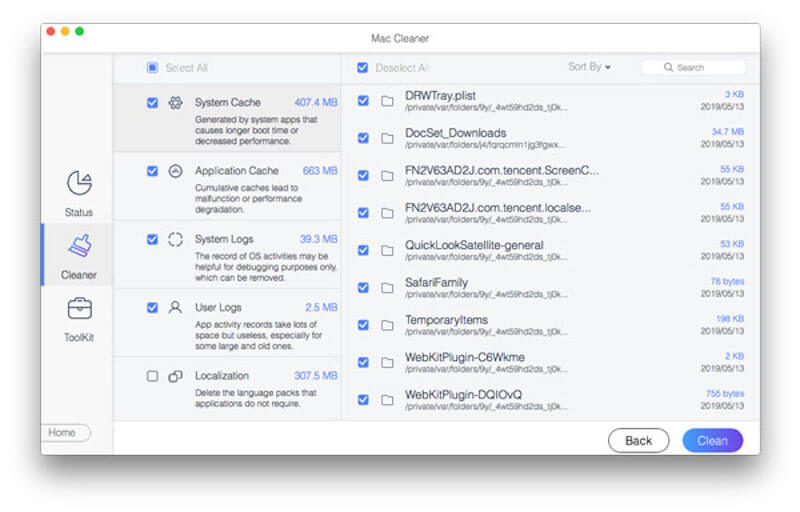
Mac을 더욱 최적화하려면 다음으로 돌아갈 수 있습니다. 청소기 모듈 및 기타 옵션 선택(예: 쓰레기통 비우기, 유사한 사진, 중복 검색기 등이 있습니다.
2부. Mac에서 Safari 쿠키를 지우는 방법
iOS의 기본 브라우저인 Safari와 같이 특정 브라우저에서 Mac의 쿠키를 지우는 방법에만 집중하고 싶다면, 한 번의 클릭으로 빠르게 작업을 하거나 여러 사이트를 보다 선택적으로 관리하려는 경우, 다음과 같은 두 가지 간단하고 효과적인 방법이 있습니다.
Safari에서 기록에서 캐시 및 쿠키 지우기
1 단계 Safari를 실행하고 선택하세요 연혁 상단 메뉴 표시 줄에서.
2 단계 선택 지우기 드롭 다운 메뉴에서 옵션을 선택하십시오.
3 단계 팝업 창에는 시간 범위에 대한 옵션이 제공됩니다. 선택 모든 기록 모든 쿠키와 기록을 지우세요.
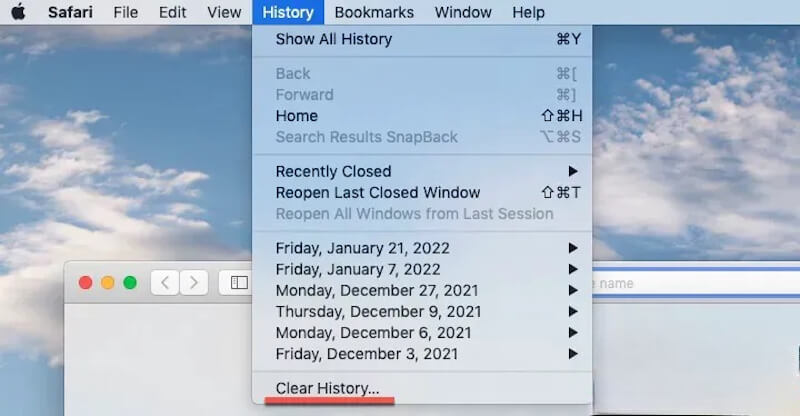
확인 후, Safari는 모든 쿠키를 즉시 지웁니다. 전체 정리를 하는 쉽고 빠른 방법입니다.
Mac의 Safari에서 환경설정을 통해 쿠키 지우기
1 단계 Mac에서 Safari를 열고 활성화되어 있는지 확인하세요. 그런 다음 화면 왼쪽 상단의 메뉴 막대에서 Safari > 환경 설정.
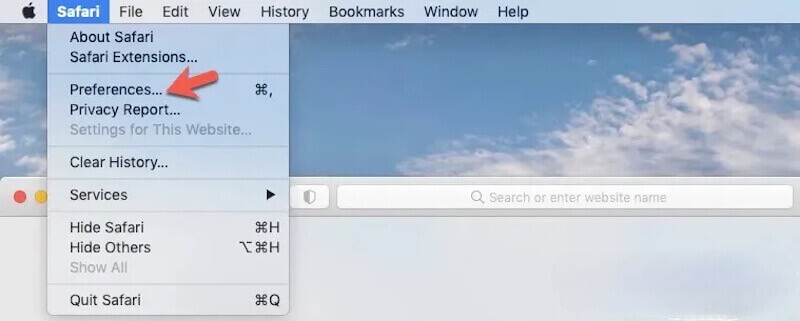
2 단계 . 환경 설정 창에서 개인정보보호 맨 위의 탭. 선택 웹 사이트 데이터 관리Safari는 브라우저에 저장된 모든 쿠키와 웹사이트 데이터의 목록을 표시합니다.
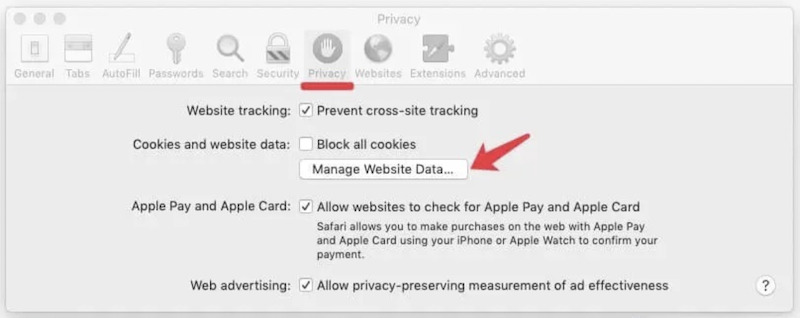
3 단계 그런 다음 목록을 탐색하고 특정 사이트의 데이터를 선택하고 클릭할 수 있습니다. 제거 or 모두 제거, 귀하의 요구 사항에 따라. 마지막으로 클릭하세요 작업을 완료하기 위해 완료되었습니다.
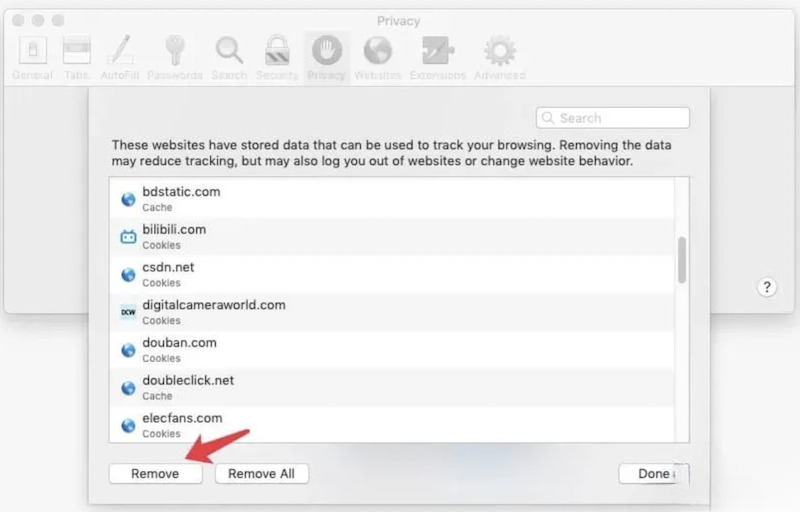
이 방법을 사용하면 다른 웹사이트의 데이터에 영향을 주지 않고 특정 웹사이트의 쿠키를 선택적으로 삭제할 수 있으며, 특정 기본 설정을 유지해야 하는 사용자에게 적합합니다.
3부. Mac에서 Google Chrome의 쿠키를 삭제하는 방법
Safari 외에도 Chrome도 널리 사용되는 브라우저입니다. Mac에서는 브라우저 내에서 Chrome 쿠키를 삭제할 수 있습니다. Chrome에서 쿠키를 삭제하는 자세한 단계는 다음과 같습니다.
1 단계 Chrome으로 이동하여 다음을 탭하세요. 삼점 오른쪽 상단에 있는 버튼을 선택하고 설정 드롭 다운 메뉴에서
2 단계 왼쪽에 설정 페이지에서 개인 정보 보호 및 보안 옵션을 선택한 다음 인터넷 사용 정보 삭제.
3 단계 팝업창에서 선택할 수 있습니다 기본 또는 Advnaced 옵션. 지우고 확인할 시간 프레임을 설정합니다. 쿠키 및 기타 사이트 데이터 옵션을 제공합니다.
4 단계 마지막으로 데이터 지우기 버튼을 클릭하면 Chrome이 선택한 모든 검색 데이터를 지우기 시작합니다. 오류를 지운다고 해서 걱정하지 마세요. 크롬에서 북마크 복원 그리고 나중에 다른 중요한 데이터도 말이죠.
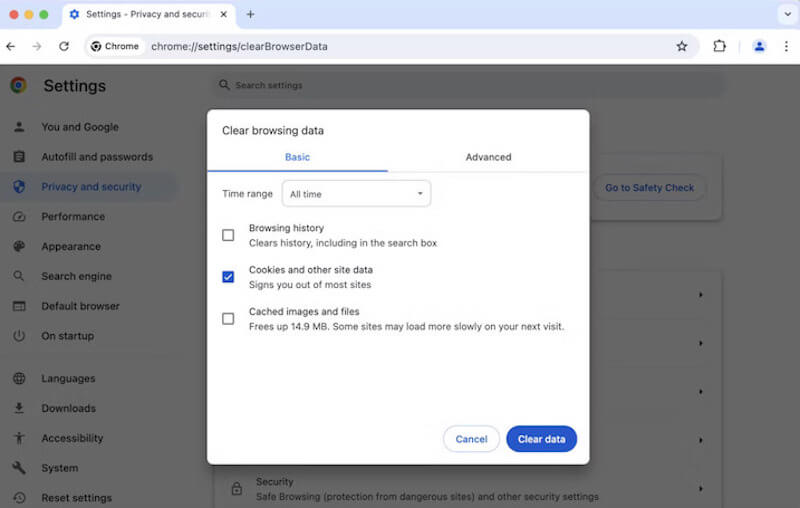
4부. Mac에서 Firefox 쿠키를 지우는 방법
1 단계 클릭 세 개의 수평 Firefox 페이지의 오른쪽 상단에 있는 버튼을 선택하고 설정.
2 단계 를 찾아 클릭하십시오. 개인 정보 및 보안 옵션. 스크롤하여 쿠키 및 사이트 데이터 섹션을 탭하고 데이터 지우기 탭.
3 단계 팝업창에서 다음을 확인하세요. 쿠키 및 사이트 데이터 옵션. 또한 지울 수도 있습니다. 캐시 된 웹 콘텐츠 더 많은 공간을 확보합니다.
4 단계 확인되면 누르세요 초기화, Firefox가 선택된 모든 쿠키를 지우기 시작합니다.
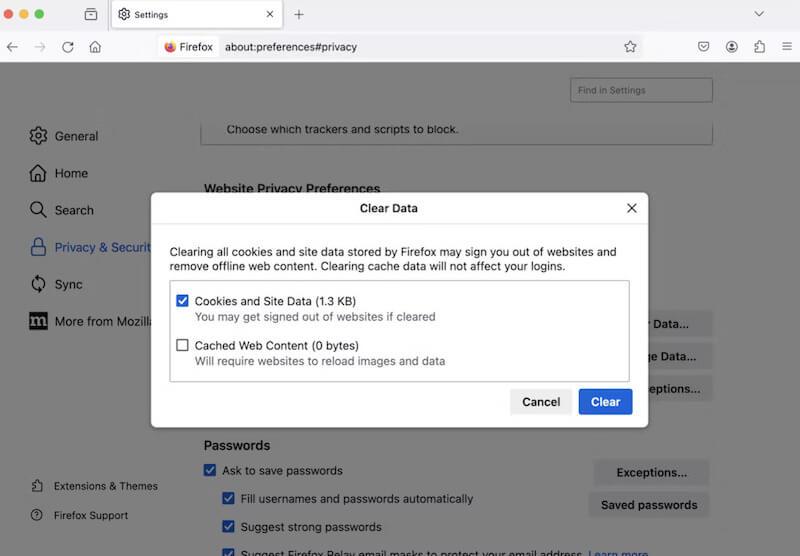
5부: Mac에서 Edge의 캐시 및 쿠키를 지우는 방법
많은 사용자가 Edge 브라우저도 사용한다는 점을 고려하여 Mac에서 Microsoft Edge의 쿠키를 지우는 방법도 나열해 보겠습니다.
1 단계 Edge 브라우저를 실행하고 클릭하세요 삼점 버튼을 클릭하십시오.
2 단계 선택 설정 입력하는 옵션 개인정보보호, 수색, 서비스 페이지.
3 단계 검색 데이터 지우기를 선택하고 삭제하려는 데이터를 체크하세요.
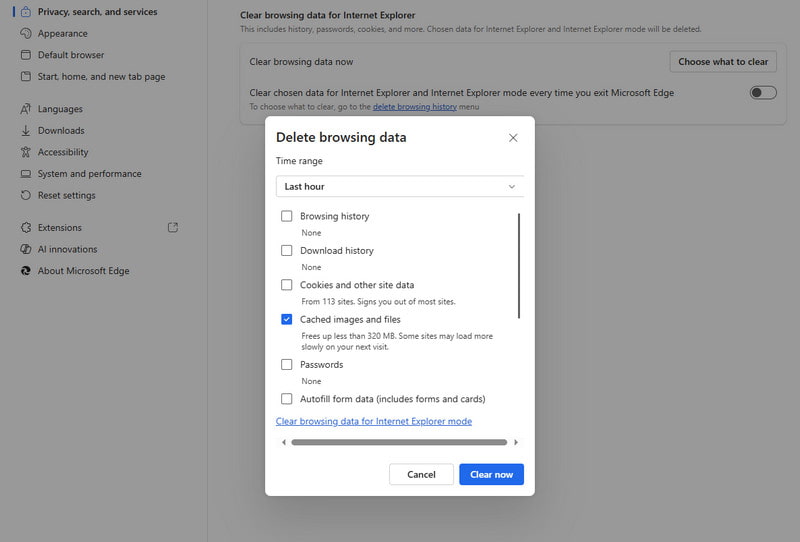
6부: 쿠키 지우기가 중요한 이유
물론, 쿠키가 중요하다는 것을 안다고 해서 쿠키를 영원히 보관해야 한다는 것은 아닙니다. 이러한 작은 파일은 더 매끄러운 사용자 경험을 제공할 수 있지만, 쿠키가 야기하는 함정을 무시할 수는 없습니다. 그렇다면 쿠키를 지우는 것이 왜 그렇게 중요할까요? 여러분이 생각하지 못했을 수 있는 몇 가지 이유가 있습니다.
계정 보안 위험 방지
일부 웹사이트 쿠키에는 로그인 정보가 포함되어 있을 수 있습니다. 특히 공유 또는 공용 기기에서 장시간 쿠키를 삭제하지 않을 경우 해커가 이 정보를 사용하여 계정에 침입할 수 있습니다.
브라우저 성능 개선
장기간 누적된 쿠키는 저장 공간을 차지하고, 브라우저 로딩 속도를 늦추고, 웹 페이지 응답의 효율성에 영향을 미칠 수 있습니다. 쿠키를 지우면 브라우저의 부하를 줄일 수 있습니다.
웹사이트 로딩 문제를 해결하세요
오래되었거나 손상된 쿠키는 웹 페이지 로딩 오류를 일으킬 수 있으며, 특정 기능이 제대로 작동하지 않게 됩니다. 이러한 문제가 있는 쿠키를 정리하면 웹 페이지의 정상적인 기능을 복원하는 데 도움이 될 수 있습니다.
개인화된 콘텐츠의 과도한 최적화 방지
쿠키의 목적은 개인화된 콘텐츠를 제공하는 것이지만, 때때로 이 개인화가 과도하고 다양성이 부족할 수 있습니다. 쿠키를 지우면 이러한 기본 설정이 재설정되고 더 풍부한 콘텐츠 경험이 제공됩니다.
결론
Mac에서 쿠키를 어떻게 삭제하나요? 이 게시물에서는 Mac에서 캐시와 쿠키를 지우는 방법 일반 브라우저에서. Mac을 빠르고 안전하게 유지하려면 브라우저에서 쿠키를 삭제하세요. 이러한 작은 파일을 정기적으로 정리하는 것은 성능과 개인 정보 보호를 위해 필수적입니다. 수동으로 처리하는 것도 쉽지만, Apeaksoft Mac 클리너 좀 더 시간 효율적인 솔루션을 원하신다면 이 방법을 사용하세요.
관련 기사
다른 iOS 시스템을 사용하는 iPhone에서 쿠키를 활성화하는 방법은 무엇입니까? 이 자세한 튜토리얼에서 정확한 답변을 찾고 iPhone에서 쿠키를 활성화하는 방법을 배웁니다.
Safari의 쿠키는 iPhone 속도를 저하시킬 수 있습니다. 쿠키를 지우는 방법은 무엇일까요? 이 글에서는 iPhone 4/17/16/15/14/13/12에서 쿠키를 지우는 11가지 방법을 소개합니다.
쿠키를 지우고 검색 기록을 제거하고 iPad의 저장 공간을 확보하고 싶습니다. iPad에서 쉽게 쿠키를 관리하고 삭제하는 방법을 읽고 배우십시오.
Mac 사용자의 경우 삭제된 파일 복구가 뜨거운 문제입니다. 동일한 문제가 발생하는 경우 이 전체 가이드를 읽고 Mac에서 파일을 검색하는 4가지 방법을 살펴보세요.

